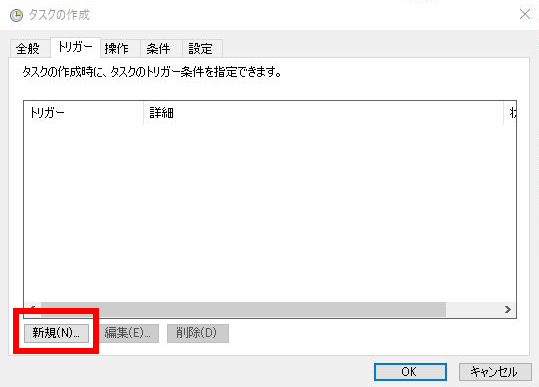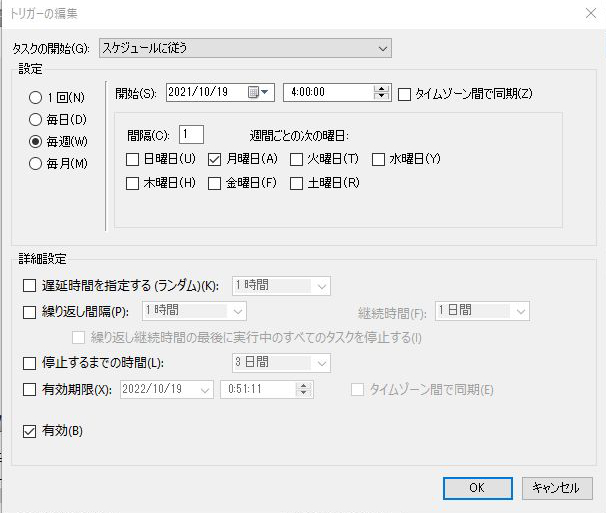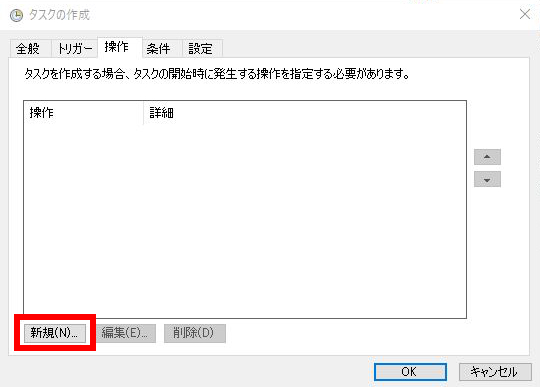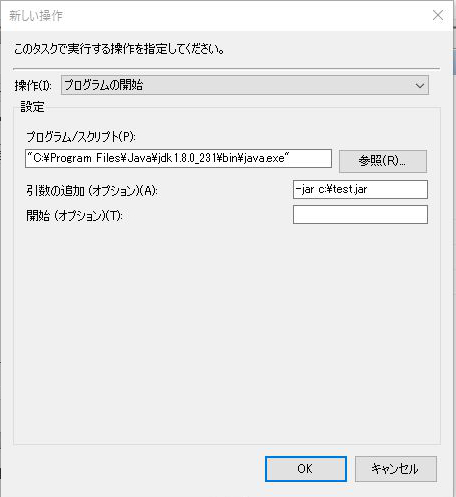実行可能JARをWindowsタスクスケジューラから実行する方法
ズバット引越し比較
Posted on 2021/10/19 at 1:40
実行可能JARをWindowsタスクスケジューラに登録して実行する必要があったので、その備忘録です。
実行可能JARを作成する
実行可能JARの作成と実効方法
Eclipseから実行可能JARを作成し、それを実行する方法について紹介します。
実行可能JARをタスクスケジューラに登録する
コントロールパネル > 管理ツール > タスクスケジューラ からタスクスケジューラを開きます。「タスクの作成」から新規タスクを作成します。
「全般」タブに名前と説明を入力し、わかりやすいようにしておきます。
「トリガー」タブを選択後、「新規」をクリックしてプログラムの実行スケジュールを作成します。
今回は毎週月曜日の午前4時にプログラムを実行するように設定しました。よければ「OK」をクリックします。
「操作」タブを選択後、「新規」をクリックしてプログラムの実行するプログラムを設定します。
Javaプログラムを実行するので、「プログラム/スクリプト」にはjava.exeへのパスを入力します。「参照」ボタンから選択も可能です。
引数の項目には「-jar」オプションと実行したいJARファイルのパスを入力します。よければ「OK」をクリックします。
まとめ
今回はCドライブ直下のtest.jarを毎週月曜日の午前4時に実行するタスクを作成しました。
私はJava(JSoup)を利用してBUFFALOの無線ルーターを再起動させるJARを作成し、それをタスクスケジューラーに登録して毎日1回実行させています。
サーバーにはWindowsではなくてLinuxを使っている方が多いと思いますが、Linuxの場合はCronにてスケジュール設定すれば同じ事ができるはずです。
Java(JSoup)でルーターを自動再起動させる【無料】
JSoupでルーター(BUFFALOのWZR-HP-AG300H)を自動再起動させる方法とサンプルコードの紹介です。